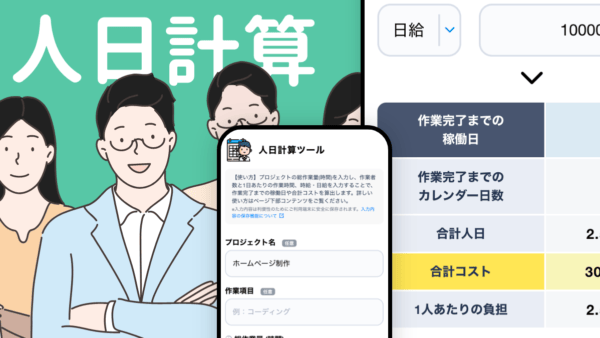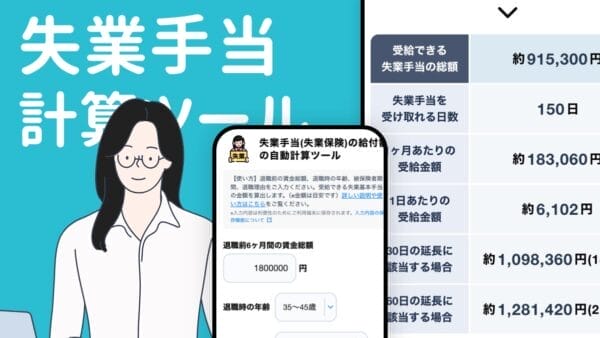日付印鑑ジェネレーター
【使い方】印影の上の文字、下の文字を入力し、日付を設定してください。詳しい説明や使い方はこちらをご覧ください。
※入力内容は利便性のためにご利用端末に保存されます。入力内容の保存機能について
あわせて確認!おすすめツール
デジタル日付印鑑ジェネレーターとは

デジタル日付印・データスタンプジェネーターは、好きな日付や好きなテキストを組み合わせて、受領印や検印として電子印鑑の印影の画像を作成することができるツールです。
業務用の電子日付印鑑を作成するツールです。
目次

デジタル日付印鑑ジェネレーターの特徴
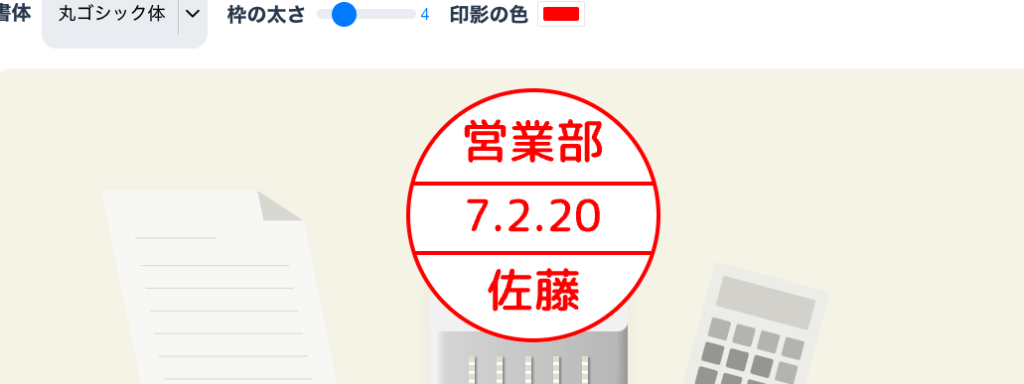
デジタル日付印・データネームジェネレーターの特徴としては、印鑑上下のテキストはもちろん、色や書体(明朝体・丸ゴシック体)、枠の太さなどを自由に変更できる点です。
日付の部分は自動で現在年月日になる
日付印で面倒なのが「日付を合わせる」という作業です。ここに間違いがあると日付印の意味がなくなりますよね。本ツールでは自動で現在年月日が設定されるようになっています。
日付をくるくると調整する必要がありません
上下のテキストは自由に入力ができる

実物の日付印の場合、変更できるのは日付だけの場合が多いですが、この印鑑ジェネレーターでは日付以外の上下テキストも自由に編集することが可能です。(※15文字以内)
何気ない日付も印鑑にするとかっこいいですね
上下のテキストは、ご利用されている端末のブラウザに保存(ローカルストレージ)されます。
そのため毎回書き換える必要がありません。(データはどこか外部に保存されたり当サイトに保存されることも一切無く、サニタイズされており安全です。)
日付は西暦・和暦のどちらでも入力が可能
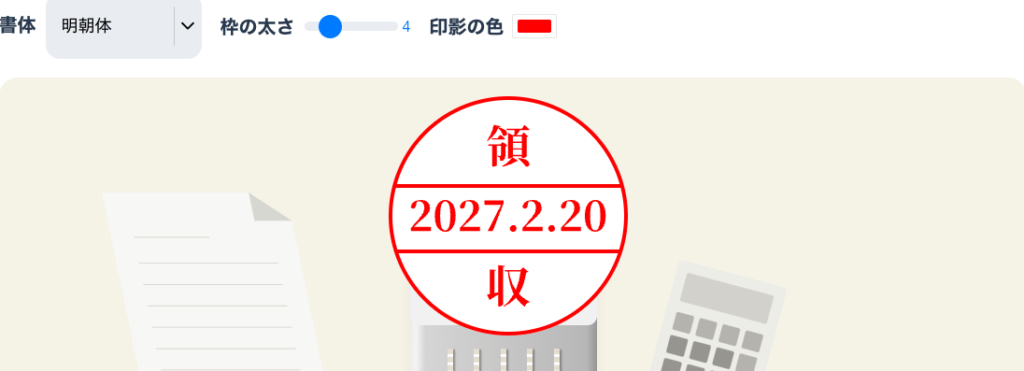
実物の日付印だと、西暦・和暦の下一桁しか変更ができないものも多く、いまいち年の部分がわかりにくい印鑑が多いです。このデータスタンプジェネレーターの場合は、年の部分では自由に数字を入力することができるため、「20**」といった四桁の西暦に変更することも可能です。
デフォルトでは和暦で表示されるようになっています。
デジタル日付印鑑ジェネレーターを使うメリット
実際には日付印・データスタンプという印鑑は、素早さが求められる実務時に使う印鑑であるため、電子印鑑として使うケースはあまり無いかもしれません。
ただ近年ではインターネット上でPDFを編集・署名したりする必要があるビジネスシーンが多く、それらPDFなどに日付印やデータスタンプを使いたいといった場合にはこのツールをご活用いただくことができます。
デジタル日付印鑑ジェネレーターの使い方
本ツールの使い方を簡単にですが解説します。
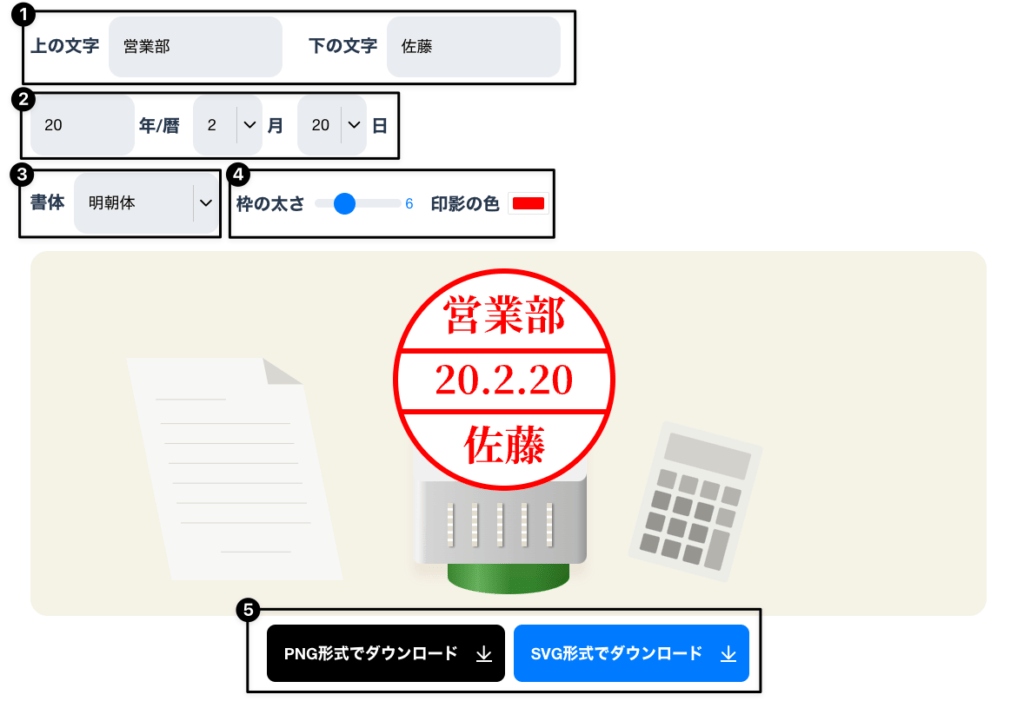
①上下テキスト
上下のテキストはそれぞれ15文字まで自由に入力することができます。入力文字数に合わせてテキストサイズが自動調整されます。
②日付
日付は西暦・和暦、年、月、日でご自由に編集いただくことが可能です。ページ読み込み時には自動で現在の年月日(年の部分は和暦)が表示されるようになっています。
③書体
書体は明朝体、丸ゴシック体の2つから選ぶことができます。データネームスタンプでそこまで書体にこだわるシーンは少ないのかと思いこの2つにしております。
④枠の太さ・印影の色
印影の枠の太さと、印影の色を編集いただくことができます。枠の太さはレンジスライダーを動かすことにより調整ができ、0にすると枠は非表示になります。
⑤PNG形式、SVG形式でダウンロード
ダウンロードはPNG形式、SVG形式、どちらでもダウンロードすることが可能です。
PNGもSVGもどちらも背景が透過されています。
多くのシーンではPNGで必要十分かと思いますが、もし後から自由に編集したいといった場合や、印刷物などでベクタ形式で扱う必要があるなどの場合はSVG形式でダウンロードしてご利用ください。
まとめ
利用シーンは限られるかもしれない電子日付印ですが、何気ない日付でも印鑑のような見た目にすることでいっきにちゃんとしたビジネス感が演出されます。
ちょっとした書類の日付でも、ちゃんと検収したことを示すために、このような日付電子印を使ってみるのもおすすめです。良ければ役立ててみてください。